win7 64位ghost系统不重装系统将硬盘的SATA模式由IDE改成AHCI的方法
时间:2019-03-06 15:22:14来源:装机助理重装系统www.zhuangjizhuli.com作者:由管理员整理分享
一般早些时候硬盘所使用的模式都是IDE模式,为了提升运行速度不断研发后后期出现的主板中都采用了ahci的模式,该模式能够配合固态发挥出硬盘极致的运行性能。在某些特殊情况下默认使用的是IED模式,但是最近却有win7 64位ghost系统用户来反应,不知道该如何修改成AHCI模式呢?对于这个问题该怎么解决呢?对此下面小编就来介绍一下IDE模式改AHCI硬盘模式的方法吧。
1、首先,开机按F8快捷键(不同电脑品牌,进入的快捷键不同,一般开机在下边都会有提示,一般台式机按DELETE或者Del即可)进入bios界面在进入bios界面后,使用方向键,移动光标至advanced菜单;
2、再找到SATA Configuration选项,按回车键进入;
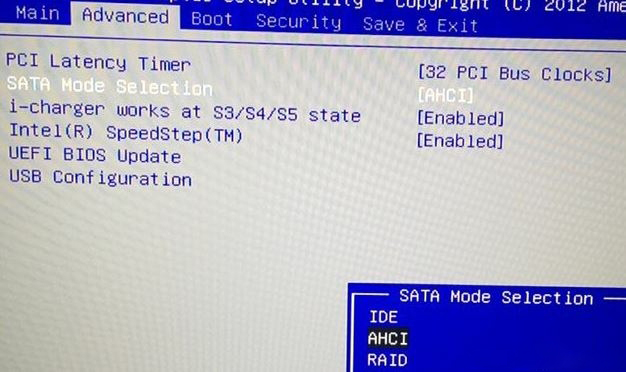
3、然后,再将光标通过方向键移动到SATA Mode位置,按下回车键即可修改设置;
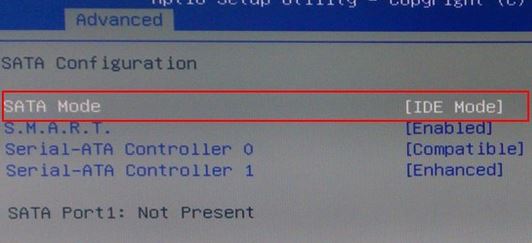
4、就可以看到有IDE模式或者AHCI模式两种模式选择,其中,IDE模式适用于Windows xp、Windows 2003等经典老系统;而AHCI模式适用于Windows 7、Windows8、Windows vista等新系列系统;
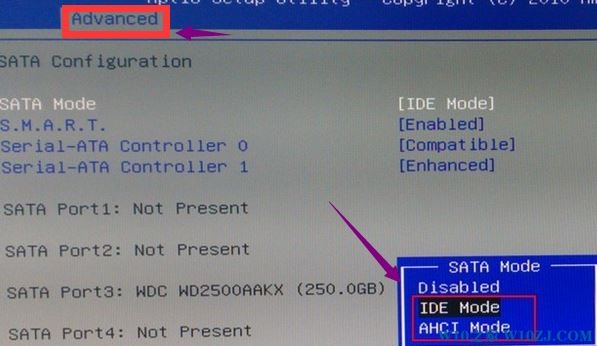
5、设置完毕之后,按F10或再用键盘上的右键移动到Exit处,选择Exit Saving Changes处回车;
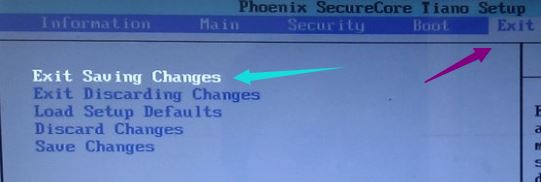
6、最后,在弹出屏幕中选择yes,按回车键,最后再点击保存并重启即可成功修改硬盘模式并保存设置。
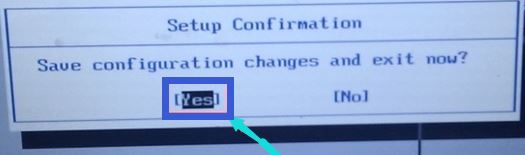
通过以上的方法即可通过BIOS修改硬盘的模式,但是修改之后如果会出现蓝屏的现象,要解决此问题,请在更改启动驱动器的SATA模式之前在注册表中启用AHCI驱动程序,修改方法:按Win+R组合快捷键,在打开运行输入regedit,按回车或点击确定打开注册表;
在注册表中HKEY_LOCAL_MACHINE\System\CurrentControlSet\Services\Msahci 在右窗格中,右键单击名称列中的Start,再单击修改,在数值数据框中输入0,在单击确定,最后再重启电脑安装Intel Matrix Storage Manager,安装完成后在进行修改就不会出现蓝屏的现象了,希望这个教程对大家有所帮助。
1、首先,开机按F8快捷键(不同电脑品牌,进入的快捷键不同,一般开机在下边都会有提示,一般台式机按DELETE或者Del即可)进入bios界面在进入bios界面后,使用方向键,移动光标至advanced菜单;
2、再找到SATA Configuration选项,按回车键进入;
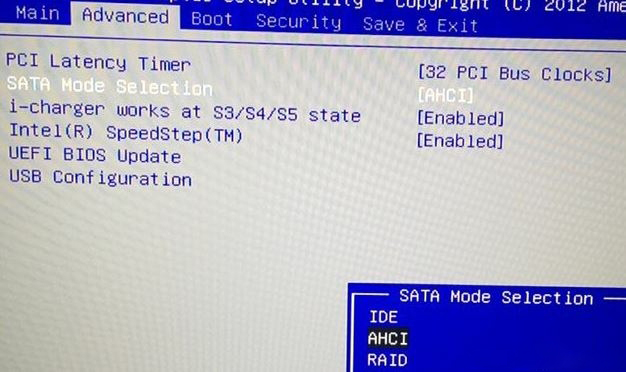
3、然后,再将光标通过方向键移动到SATA Mode位置,按下回车键即可修改设置;
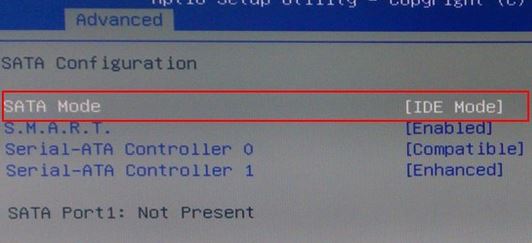
4、就可以看到有IDE模式或者AHCI模式两种模式选择,其中,IDE模式适用于Windows xp、Windows 2003等经典老系统;而AHCI模式适用于Windows 7、Windows8、Windows vista等新系列系统;
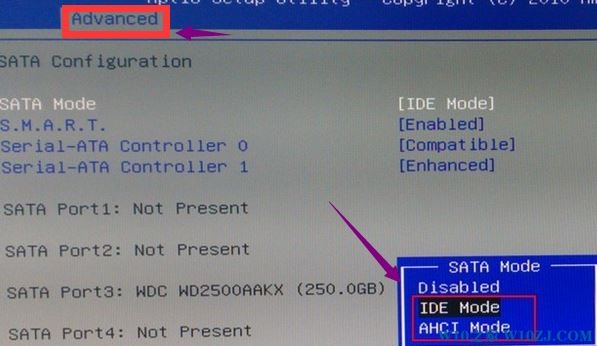
5、设置完毕之后,按F10或再用键盘上的右键移动到Exit处,选择Exit Saving Changes处回车;
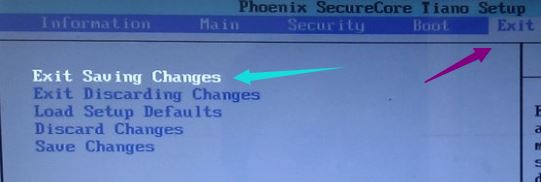
6、最后,在弹出屏幕中选择yes,按回车键,最后再点击保存并重启即可成功修改硬盘模式并保存设置。
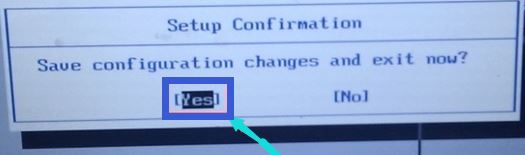
通过以上的方法即可通过BIOS修改硬盘的模式,但是修改之后如果会出现蓝屏的现象,要解决此问题,请在更改启动驱动器的SATA模式之前在注册表中启用AHCI驱动程序,修改方法:按Win+R组合快捷键,在打开运行输入regedit,按回车或点击确定打开注册表;
在注册表中HKEY_LOCAL_MACHINE\System\CurrentControlSet\Services\Msahci 在右窗格中,右键单击名称列中的Start,再单击修改,在数值数据框中输入0,在单击确定,最后再重启电脑安装Intel Matrix Storage Manager,安装完成后在进行修改就不会出现蓝屏的现象了,希望这个教程对大家有所帮助。
分享到:
